Luettelot tarjoavat erittäin joustavan tavan tietojen näyttämiseen. Voit ottaa käyttöön kymmeniä asetuksia, joiden avulla voit näyttää tiedot eri muodoissa, määrittää käyttäjiä, luoda työnkulkuja, lisätä versiotietoja ja lähettää RSS-päivityksiä, kun asiat muuttuvat.
Luetteloasetusten muokkaaminen
Avaa Luettelon asetukset seuraavasti.
-
Valitse muokattavasta luettelosta Asetukset ja

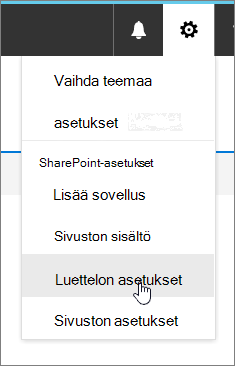
Huomautukset:
-
Näyttääkö oma näyttösi erilaiselta kuin esimerkit? Järjestelmänvalvojasi on ehkä määrittänyt tiedostokirjastoon perinteisen käyttökokemuksen tai käytössäsi saattaa olla aiempi SharePoint. Jos olet luettelon tai sivuston omistaja tai järjestelmänvalvoja, katso luetteloiden tai tiedostokirjastojen uuden tai perinteisen käyttöliittymän vaihtaminen.
-
Jotkin ominaisuudet ovat tällä hetkellä käytettävissä vain perinteisessä käyttökokemuksessa. Voit vaihtaa perinteiseen käyttöliittymään valitsemalla sivun vasemmassa alakulmassa Palaa perinteiseen SharePointiin. Jos haluat poistua perinteisestä käyttökokemuksesta, sulje SharePoint ja avaa uudelleen.
-
-
Muokkaa Luettelon asetukset -sivulla haluamistasi asetuksista ja ominaisuuksista, kuten nimeä, kuvausta, lisää versiointointi tai tarkistus, sarakejärjestys tai lisää sarakkeita.
-
Kunkin asetuksen avulla voit määrittää tai peruuttaa tekemäsi muutokset ja lisäykset. Lisätietoja on alla.
-
Kun olet valmis, palaa luetteloon, jotta näet tekemäsi muutokset.
Luettelon asetukset
Seuraavassa on lyhyt yleiskuvaus siitä, mitä voit tehdä Luettelon asetukset -sivulla. Kunkin asetuksen avulla voit ottaa asetuksen käyttöön tai tallentaa ja peruuttaa sen.
Valitse alla oleva otsikko avataksesi sen ja tarkastellaksesi yksityiskohtaisia tietoja.
Muokkaa ja hallitse siirtymisasetuksia, määritä versiohallinta, tarkistus ja käyttäjäryhmä sekä hallitse lisäasetuksia.
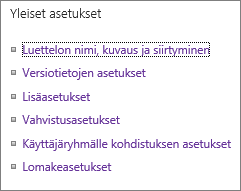
|
Luettelon nimi, kuvaus ja siirtyminen |
Muokkaa luettelon otsikkoa, kuvausta ja määritä, näkyykö luettelo pikakäynnistyspalkissa. |
|
Versioimisen asetukset |
Määritä, vaaditaanko lähetettyjen kohteiden hyväksyntä, luo uudet versiot jokaiseen muokkaukseen, lähetettyjen ja hyväksyttyjen versioiden lukumäärään ja määritä, kuka voi tarkastella, muokata ja hyväksyä luonnoskohteita. |
|
Lisäasetukset |
Määritä seuraavat
|
|
Kelpoisuustarkistuksen asetukset |
Määritä kelpoisuustarkistuksen kaava. Luo viesti, joka auttaa käyttäjiä ymmärtämään, miltä kelvolliset tiedot näyttävät. |
|
Käyttäjäryhmälle kohdistamisen asetukset |
Anna käyttäjäryhmälle kohdistamisen sarake suodattaa sisältöä käyttäjäkontekstin perusteella. |
|
Luokitusasetukset |
Kun otat luokitukset käyttöön, tässä luettelossa käytettävissä olevien sisältötyyppien luetteloon lisätään kaksi kenttää ja luokitusohjausta lisätään luettelon tai kirjaston oletusnäkymään. Voit valita sisällön luokitusta varten joko " Tykkää" tai "Tähtiluokitukset". |
|
Lomakeasetukset |
Mukauta tämän luettelon lomakkeita Microsoft PowerAppsin avulla. Voit muokata lomakkeen asettelua, lisätä kuvia ja muotoiltua tekstiä, lisätä mukautettuja tietojen kelpoisuuden tarkistamisia, luoda uusia näkymiä ja lisätä sääntöjä. Microsoft InfoPath on myös vaihtoehto takautuvaa yhteensopivuutta varten. PowerAppsin käyttöä suositellaan InfoPathin käyttämiseen. |
Hallitse luetteloita, sisältöoikeuksien hallintaa, avainsanoja ja työnkulkua sekä määritä käyttöoikeudet haluamillesi ihmisille ja tarkastele luetteloa.
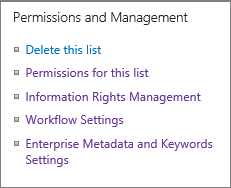
|
Poista tämä luettelo |
Poistaa luettelon kokonaan ja palaa aloitussivulle. |
|
Tämän luettelon käyttöoikeudet |
Määritä sivuston eri käyttäjäryhmien luettelon käyttöoikeustasot. |
|
Sisältöoikeuksien hallinta (IRM) |
Ota käyttöön ja luo käyttöoikeuskäytännön otsikko ja kuvaus, määritä tiedoston käyttöoikeudet sekä määritä ryhmän suojaus ja aika, jolloin tunnistetiedot on vahvistettava. |
|
Työnkulun asetukset |
Määritä työnkulun kytkentätyypit luettelolle, kohteelle tai kansiolle. Työnkulun lisääminen, poistaminen, estäminen tai palauttaminen. |
|
Yrityksen metatietojen ja avainsanojen asetukset |
Lisää yrityksen avainsanasarake ja ota käyttöön avainsanasynkronointi. |
|
Luettelon tallentaminen mallina |
Tallentaa luettelon mallina sisällön kanssa tai ilman sitä. SharePoint Server 2019 vain. |
Määritä RSS-syötteet luettelokohteita muuttaessa.
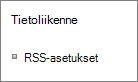
|
RSS-asetukset |
Aseta nämä arvot:
|
Sarakkeiden asetusten avulla voit näyttää tai piilottaa sarakkeita, luoda tai lisätä aiemmin luotuja sarakkeita, sarakkeiden järjestystä ja sarakeindeksointiä.
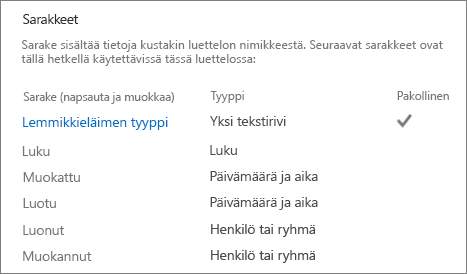
|
Sarakkeiden muokkaaminen |
Napsauttamalla saraketta voit muokata ja muokata ominaisuuksia, kuten pakollisia tietoja, yksilöllisiä arvoja ja tekstikentän enimmäismerkkejä. |
|
Luo sarake |
Luo sarake käyttämällä yhtä monista tyypeistä. Määritä nimi, kuvaus ja erityiset parametrit lisätyn sarakkeen tyypin mukaan. |
|
Lisää aiemmin luoduista sivustosarakkeista |
Lisää luetteloon sarakkeita, joita on käytetty sivuston muissa luetteloissa. Voit määrittää ne näkymään oletusnäkymässä. |
|
Sarakkeen järjestys |
Muuta järjestyksen sarakkeita näkyy luettelossa vasemmalta oikealle. |
|
Indeksoidut sarakkeet |
Voit luoda tai poistaa enintään 20 sarakeindeksiä. |
Näkymien katsominen ja luominen
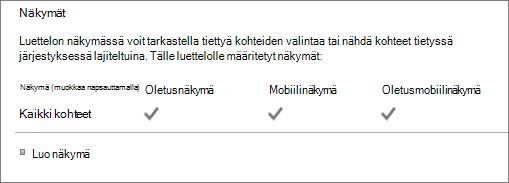
|
Näytä |
Voit tarkastella luettelotietojen näkymiä. Muokkaa kohteita napsauttamalla. |
|
Luo näkymä |
Voit luoda vakionäkymän, taulukkonäkymän, kalenterin, Gantt-kaavion tai Access-näkymän tiedoistasi. Kussakin näkymätyypissä on omat asetusnsa. Voit aloittaa myös aiemmin luodusta näkymästä. |










